Apertura con Desktop Editor
Con Desktop Editor, puede abrir un documento incluido en una biblioteca.
|
IMPORTANTE
|
|
La función Reader Extensiones se elimina de un documento PDF con Reader Extensions.
Si la función Reader Extensions se añade a un documento IWB creado con una versión anterior de Desktop, la función Reader Extensions se eliminará al abrir el documento IWB. No obstante, la función Reader Extensions no se elimina del documento original.
|
|
NOTA
|
|
No puede abrir dos instancias de un único documento en una biblioteca con el Modo de anotación al mismo tiempo.
Los documentos siguientes se pueden abrir en el "modo de solo lectura". En este caso, no puede guardar los documentos sobrescribiendo los archivos existentes.
Documentos guardados en una Biblioteca de Document Server para la que no tiene permisos de actualización o superiores con Document Server
Documentos guardados en una Biblioteca de SharePoint Server para la que no tiene permisos de actualización o superiores con SharePoint Server
Un documento que otro usuario está desprotegiendo actualmente
|
1.
Seleccione los documentos/carpetas en la pantalla Desktop Browser y luego haga clic en  (botón de ajustes de impresión) en la barra de salida.
(botón de ajustes de impresión) en la barra de salida.
O siga uno de los pasos que se describen a continuación.
Arrastre y suelte los documentos o carpetas en  (botón de ajustes de impresión)
(botón de ajustes de impresión)
Arrastre y suelte los documentos o carpetas en el acceso directo de Desktop Editor creado en el escritorio.
Haga clic con el botón derecho del ratón en los documentos o carpetas y seleccione [Editar y configuración de impresión con Editor].
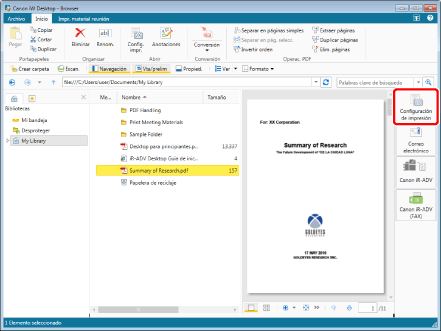
Desktop Editor se inicia y se abre la vista preliminar del documento.
|
NOTA
|
|
También puede utilizar uno de los siguientes métodos para realizar la misma operación.
Haga clic en
 (Config. impr.) en la cinta. (Config. impr.) en la cinta.Haga clic en
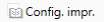 (Config. impr.) que aparece en la barra de herramientas (Config. impr.) que aparece en la barra de herramientasSi los botones no aparecen en la barra de herramientas, consulte la siguiente información para visualizarlos.
Si selecciona varios documentos y los abre en Desktop Editor, se unirán y se abrirán como nuevo documento.
Si abre un documento en una Biblioteca de Document Server, aparecerá un mensaje para confirmar si se desea proteger o desproteger. En ese caso, haga clic en [Sí]. El mensaje que aparece al desproteger también puede ocultarse. Para obtener más información, consulte:
Si selecciona una carpeta o varios documentos, aparece el cuadro de diálogo [Configuración del orden de varios documentos]. Para obtener más información, consulte:
Si ha seleccionado varios documentos IWB o documentos PDF, puede hacer clic en
 (Anotaciones) en la cinta o (Anotaciones) en la cinta o 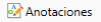 (Anotaciones) en la barra de herramientas para abrirlos en pantallas Desktop Editor separadas. Si se ha seleccionado [Priorizar Editor], se pueden abrir por separado realizando las operaciones siguientes. (Anotaciones) en la barra de herramientas para abrirlos en pantallas Desktop Editor separadas. Si se ha seleccionado [Priorizar Editor], se pueden abrir por separado realizando las operaciones siguientes.Haga clic en [Abrir documento] en la cinta o la barra de herramientas
Haga clic con el botón derecho del ratón y seleccione [Abrir]
Pulse la tecla [Entrar] del teclado.
Menú [Archivo] > [Opción] > [Configuración del sistema] > [Browser] > [Editar/operación de documentos] > [Seleccionar programa]
En estos casos, ocurre lo siguiente:
Si se incluyen extensiones diferentes o se incluyen archivos de acceso directo (*.iwl), no se pueden abrir las pantallas separadas Desktop Editor con una única operación.
En una única operación puede abrirse un máximo de 10 documentos. Si selecciona 11 o más, solo se abrirán los primeros.
Si selecciona 11 o más documentos, no puede utilizar la tecla [Entrar].
Si hace clic en
El resalte se elimina de los documentos resaltados y no leídos de la carpeta monitorizada.
|